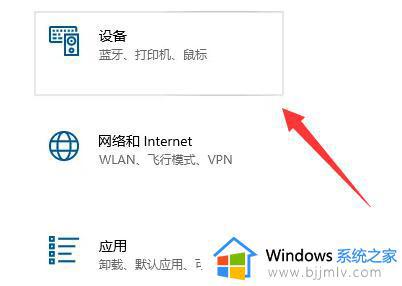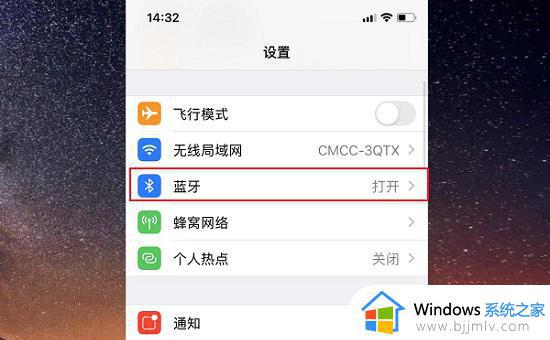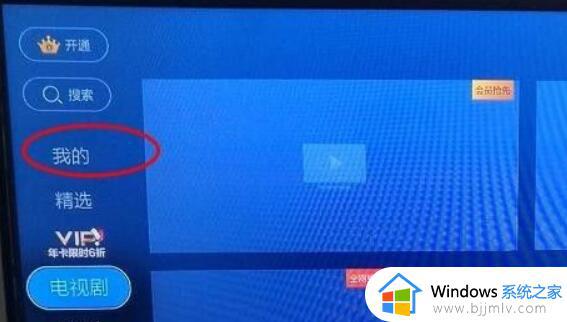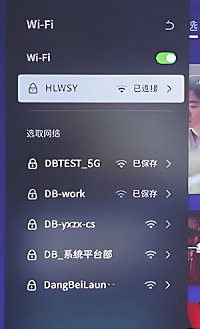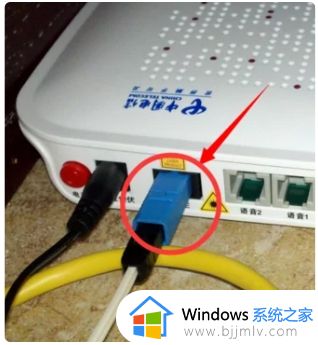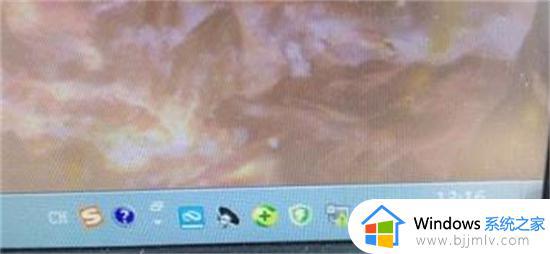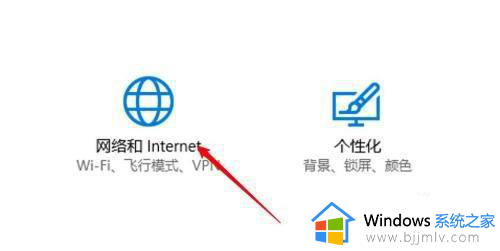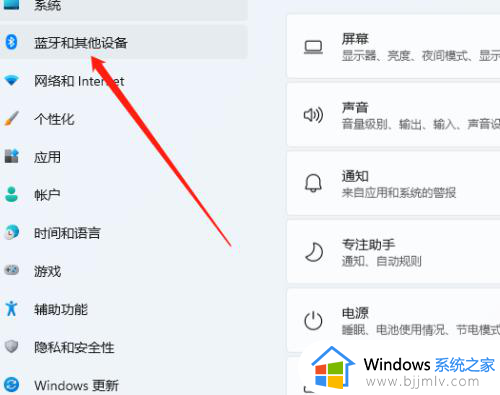天猫精灵怎么连接网络 天猫精灵连接网络教程
更新时间:2023-05-07 10:31:00作者:qiaoyun
天猫精灵是款功能强大的智能助手,可以通过语音控制来告诉自己的需求然后让天猫精灵帮忙操作,那么要使用天猫精灵的话就要先连接网络,有很多用户不懂天猫精灵怎么连接网络吧,带着大家的这个问题,今天就由笔者给大家介绍一下天猫精灵连接网络教程。
方法如下:
1、打开天猫精灵app,点击右上角的【+】号。
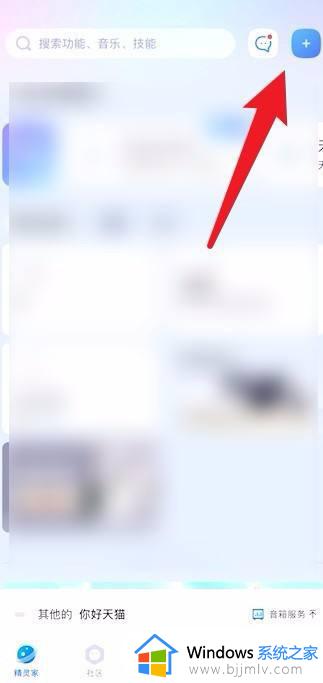
2、选择这里的添加设备。
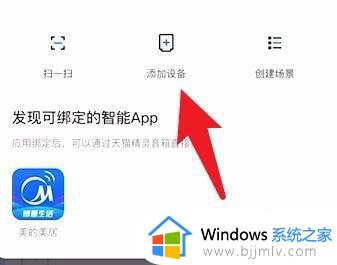
3、找到你的天猫精灵的型号,点击进入。
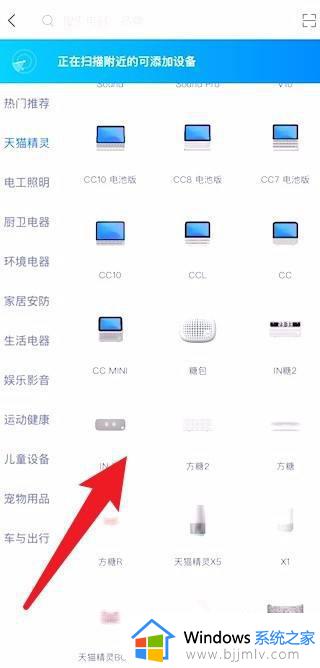
4、输入连接wifi的名称和密码,点击下一步。
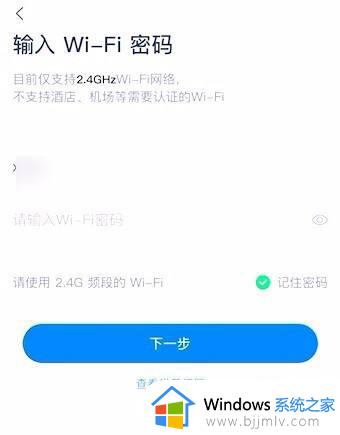
5、接着就是点击开始连接。
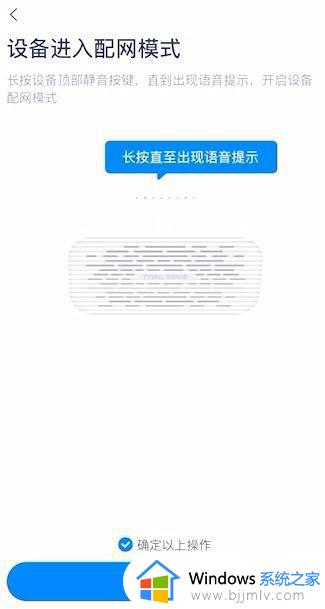
6、最后天猫精灵就成功的连上网了。
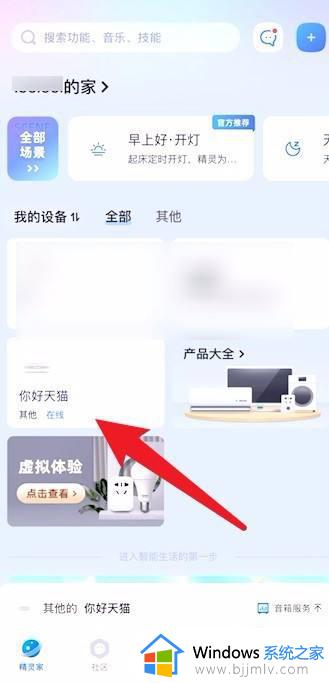
上述给大家介绍的就是天猫精灵连接网络的详细方法,大家有需要的话可以参考上述方法步骤来进行连接即可。